Avoir plusieurs comptes sur un système permet aux utilisateurs d'utiliser le même système. Chaque utilisateur a son propre répertoire personnel, ses documents et ses paramètres, qui ne sont pas accessibles aux autres. Cet article décrit comment ajouter un utilisateur dans CentOS ainsi que comment le supprimer au cas où vous n'en auriez plus besoin. Il décrit également comment définir un mot de passe pour un compte utilisateur, vérifier la création du compte utilisateur, ajouter et supprimer un utilisateur d'un groupe.
Remarque : La méthode présentée ici a été testée sur CentOS 8. Notez également que vous devrez soit vous connecter en tant qu'utilisateur root, soit exécuter les commandes en tant que sudo.
Ajout d'un utilisateur dans CentOS
Vous pouvez ajouter un nouvel utilisateur dans CentOS à l'aide de la commande adduser.
1. Pour ajouter un nouvel utilisateur, utilisez la syntaxe de commande suivante :
$ sudo adduser <user_name>
Il vous sera maintenant demandé de saisir le mot de passe sudo. Saisissez-le, puis le compte utilisateur requis sera créé.
Remarque :J'ai exécuté la commande en tant que sudo car je suis connecté en tant qu'utilisateur non root.
2. Ensuite, pour définir un mot de passe pour ce nouveau compte utilisateur, utilisez la commande passwd comme suit :
$ sudo passwd <user_name>
Définissez maintenant un mot de passe pour ce compte d'utilisateur. Il vous sera demandé de le retaper pour éviter toute erreur de frappe.
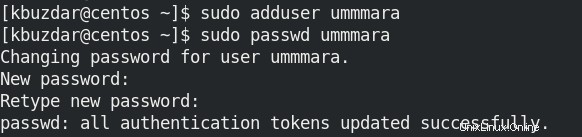
3. Pour vérifier la création du compte utilisateur, utilisez la commande ci-dessous :
$ id -u <user_name>
Si le

Suppression d'un utilisateur dans CentOS
Si vous n'avez plus besoin d'un utilisateur dans CentOS, il est préférable de le supprimer. Vous pouvez supprimer un utilisateur du système CentOS à l'aide de la commande userdel.
1. Pour supprimer uniquement un compte utilisateur mais pas son répertoire personnel, utilisez la commande ci-dessous :
$ sudo userdel <user_name>
Pour supprimer un compte utilisateur ainsi que son répertoire personnel, utilisez la commande ci-dessous :
$ sudo userdel -r <user_name>
Il vous sera maintenant demandé de fournir le mot de passe sudo. Saisissez-le, puis le compte d'utilisateur requis sera supprimé.

2. Après avoir supprimé le compte utilisateur, vous pouvez également le vérifier à l'aide de la commande suivante :
$ id -u <user_name>
Si le

Ajouter un utilisateur à un groupe
Lorsqu'un utilisateur est créé, un groupe lui est attribué avec le même nom que l'utilisateur. Ce groupe est créé avec la création de l'utilisateur. Après avoir créé un compte utilisateur, vous souhaiterez peut-être l'ajouter à d'autres groupes. Vous pouvez ajouter un utilisateur à un groupe de deux manières, comme décrit ci-dessous.
Méthode n° 1 à l'aide de la commande usermod
Pour ajouter un utilisateur à un groupe, utilisez la syntaxe ci-dessous :
$ sudo usermod -aG <group_name> <user_name>
La commande ci-dessus ajoutera l'utilisateur spécifié par
$ sudo usermod -aG wheel ummmara
Remarque :Les droits Sudo sont attribués à un utilisateur lorsqu'il est ajouté au groupe "roue".

Méthode n° 2 à l'aide de la commande gpasswd
Une autre commande pour ajouter un utilisateur à un groupe est gpasswd. Voici la syntaxe de la commande :
$ sudo gpasswd -a <user_name> <group_name>
La commande ci-dessus ajoutera l'utilisateur spécifié par
$ sudo gpasswd -a ummmara wheel
Après avoir ajouté un compte utilisateur à un groupe, vous pouvez le vérifier en tapant groupes suivi du nom d'utilisateur :
$ groups <user_name>
Cette commande affichera les groupes auxquels appartient un utilisateur spécifié par

Supprimer un utilisateur d'un groupe
Afin de supprimer un utilisateur d'un certain groupe, la commande gpasswd est utilisée. Voici la syntaxe de la commande :
$ sudo gpasswd -d <user_name> <group_name>
La commande ci-dessus supprimera l'utilisateur spécifié par
Par exemple, pour supprimer un utilisateur "ummmara" du groupe "wheel", la commande serait :
$ sudo gpasswd -d ummmara wheel
Cette commande supprimera les privilèges sudo de l'utilisateur "ummmara".
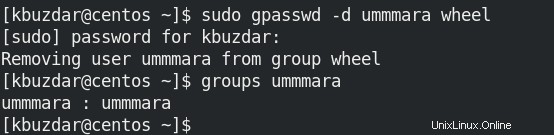
Dans cet article, nous avons décrit comment ajouter un utilisateur ainsi que comment le supprimer au cas où vous n'en auriez plus besoin. Nous avons également décrit comment ajouter et supprimer un utilisateur dans et depuis un groupe. Si vous utilisez la distribution Ubuntu, consultez comment ajouter ou supprimer des utilisateurs dans Ubuntu.